9 Veelvoorkomende Apple TV-problemen en hoe ze te verhelpen
De Apple TV is een perfecte manier voor Apple gebruikers om een breed ecosysteem van apps, streamingdiensten en meer naar het grote scherm te brengen. Maar net als met elke moderne technologie kun je ook met de streamingbox tegen problemen aanlopen.
We presenteren een lijst met veelvoorkomende problemen bij het gebruik van Apple TV, samen met eenvoudige oplossingen om deze problemen effectief op te lossen.
Apple TV gaat niet aan
Onder bepaalde omstandigheden kunnen er problemen optreden bij het opstarten van de Apple TV-ervaring als het apparaat niet wordt ingeschakeld of alleen een leeg scherm toont. In dergelijke gevallen is het raadzaam om de verbinding tussen de Apple TV en de televisie via de HDMI-kabel te onderzoeken. Om mogelijke problemen op te lossen, moet je de kabel aan beide uiteinden loskoppelen voordat je hem opnieuw aansluit. Test ook andere beschikbare HDMI-poorten op het televisietoestel. Als je een HDMI-switch of audio-video-ontvanger gebruikt, kun je overwegen om deze apparaten te omzeilen en de HDMI-kabel rechtstreeks op de televisie aan te sluiten.
Als je problemen blijft ondervinden, kan het de moeite waard zijn om te proberen een andere HDMI-kabel (High-Definition Multimedia Interface) te gebruiken als mogelijke oplossing. Daarnaast kunt u overwegen om de stroomtoevoer naar zowel uw televisietoestel als uw Apple TV-apparaat te onderbreken door de stekker uit het stopcontact te halen en de verbinding vervolgens opnieuw tot stand te brengen.
Kan Apple TV-afstandsbediening niet vinden
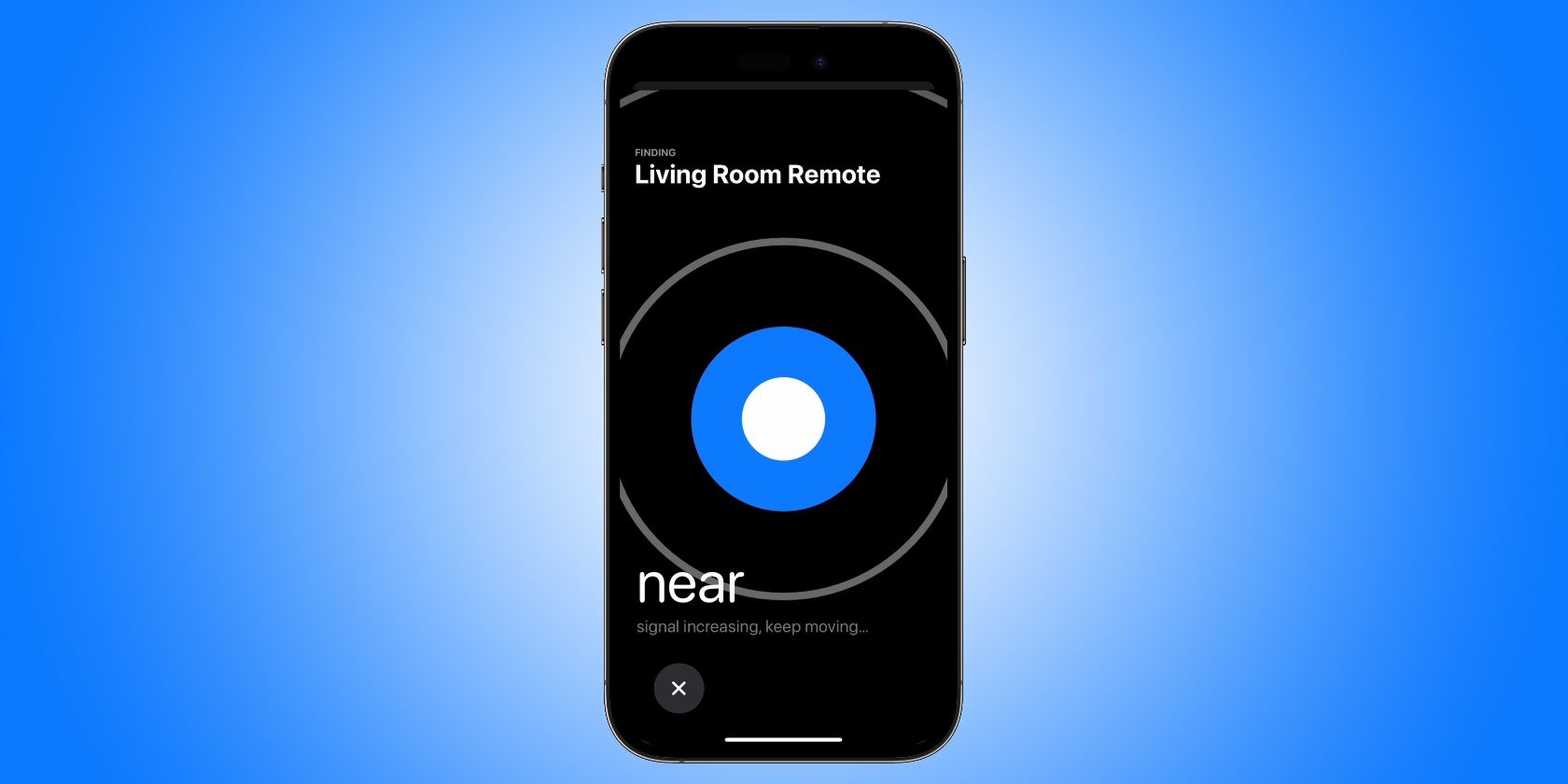 Image Credit: Apple
Image Credit: Apple
Het verlies van de Apple TV-afstandsbediening kan ongemak veroorzaken, maar je hoeft niet te wanhopen omdat je de afstandsbediening gemakkelijk kunt vinden met je iPhone. Met de introductie van tvOS 17 en iOS 17 kunnen gebruikers hun smartphone gebruiken om te achterhalen waar de verdwenen afstandsbediening zich bevindt. Hoewel deze methode niet zo nauwkeurig is als het gebruik van een AirTag, biedt het toch aanzienlijke hulp.
Als je om wat voor reden dan ook de afstandsbediening niet kunt vinden of een verouderde Siri-afstandsbediening hebt die niet door je iPhone kan worden gedetecteerd, zijn er verschillende alternatieve opties om je Apple TV te bedienen. Een van de meest effectieve oplossingen is het gebruik van de geïntegreerde Apple TV-afstandsbedieningsapplicatie die beschikbaar is op compatibele iOS-apparaten zoals iPhones, iPads en zelfs Apple Watches.
Apple TV-afstandsbediening werkt niet meer
 Afbeelding Credit: Apple
Afbeelding Credit: Apple
In sommige gevallen kan het gebeuren dat je de Apple TV wilt gebruiken, maar dat de afstandsbediening niet goed werkt. In eerste instantie is het verstandig om het Apple TV-apparaat opnieuw op te starten om te controleren of het probleem in de streamingbox zit.Vervolgens moet worden overwogen om de Apple TV-afstandsbediening op te laden met een Lightning- of USB-C-kabel. Omdat de afstandsbediening geen aanraakscherm heeft, kan het lastig zijn om te bepalen of de batterij leeg is.
Als je meer hulp nodig hebt bij het oplossen van problemen met de niet goed werkende Apple TV-afstandsbediening, raad ik je aan de onderstaande bronnen te raadplegen voor aanvullende oplossingen en oplossingen. Deze bevatten instructies voor het uitvoeren van verschillende taken met betrekking tot het oplossen van veelvoorkomende problemen die gebruikers van hun Apple TV-afstandsbedieningen tegenkomen. Door deze aanvullende stappen door te nemen, kunt u mogelijke oorzaken van de storing identificeren en de juiste maatregelen nemen om het probleem op te lossen.
Een app stopt met werken
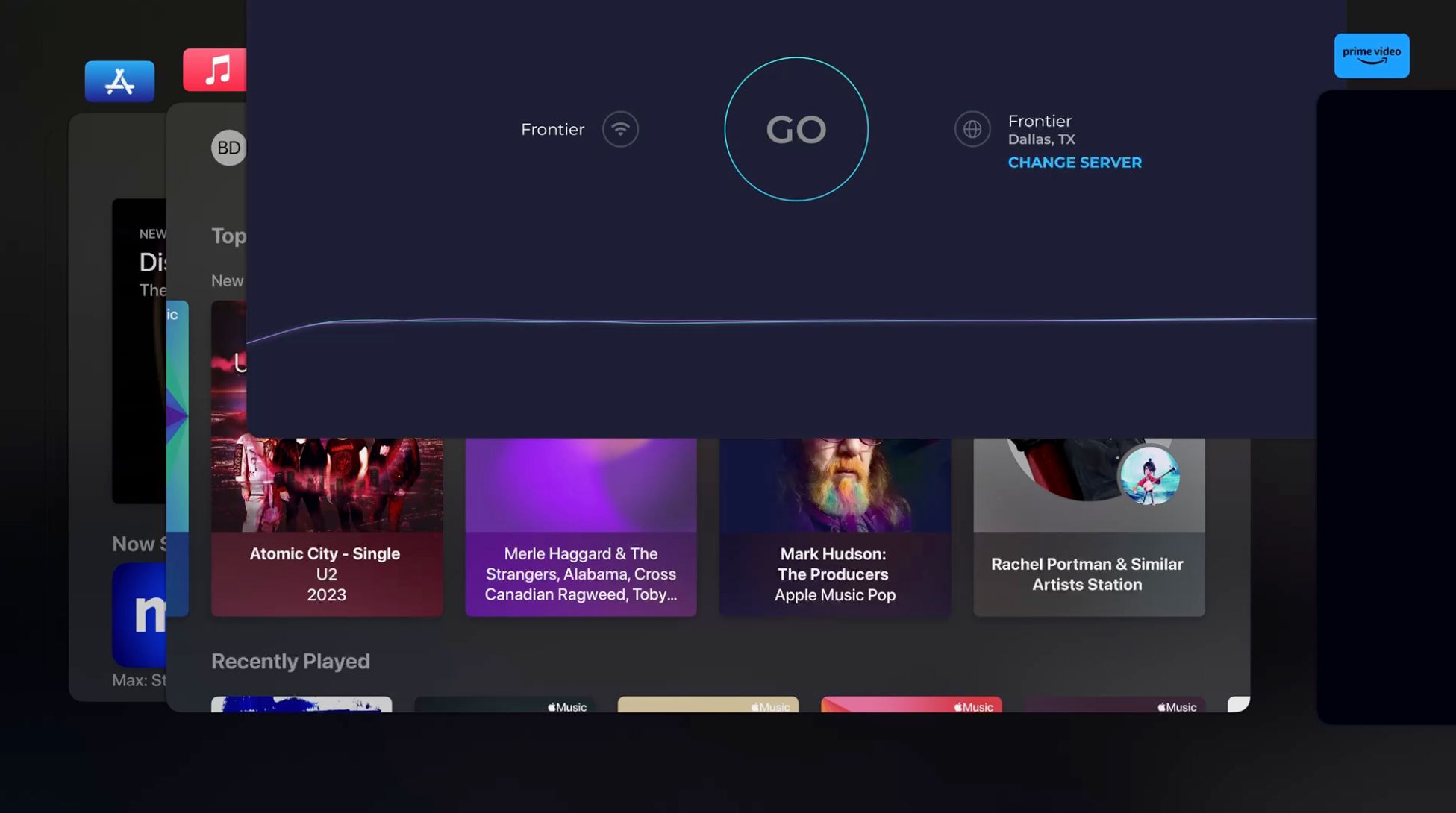
Net als bij de interactie met een iPhone of iPad, maakt ook de Apple TV gebruik van apps. Het kan voorkomen dat deze apps niet goed werken, doordat ze bevriezen of helemaal niet meer werken. Als er in dergelijke gevallen problemen blijven bestaan met specifieke programma’s, zoals streamingdiensten of games, moet je de Apple TV-afstandsbediening gebruiken. Door twee keer snel op de televisieknop te drukken, wordt de toepassingsswitcher van het apparaat weergegeven. Vanuit deze interface selecteert u de app in kwestie en voert u een verticale veegbeweging uit om de app volledig van het scherm te verwijderen. Navigeer vervolgens terug naar het hoofdstartscherm van de Apple TV voordat je de app opnieuw start.
AirPlay werkt niet
De integratie van AirPlay-functionaliteit in het Apple TV-platform biedt een naadloze ervaring voor gebruikers met compatibele apparaten zoals iPhones, iPads of Macs. Hierdoor kunnen schermen van apparaten draadloos op een televisie worden geprojecteerd in het comfort van iemands woonruimte, terwijl het ook mogelijk is om multimediacontent zonder enige belemmering rechtstreeks te streamen. Sommige mensen kunnen echter problemen ondervinden bij het effectief gebruiken van deze functie.
Om eventuele problemen met de AirPlay-functionaliteit op een Apple TV op te lossen, is het essentieel om ervoor te zorgen dat beide apparaten hun laatste compatibele softwareversies hebben. Bovendien moeten ze verbonden zijn met hetzelfde draadloze netwerk voor een naadloze werking van deze functie. Tot slot kan het opnieuw opstarten van zowel de Apple TV als het bronapparaat nuttig zijn om mogelijke verbindings- of compatibiliteitsproblemen op te lossen.
Slechte Wi-Fi-verbinding
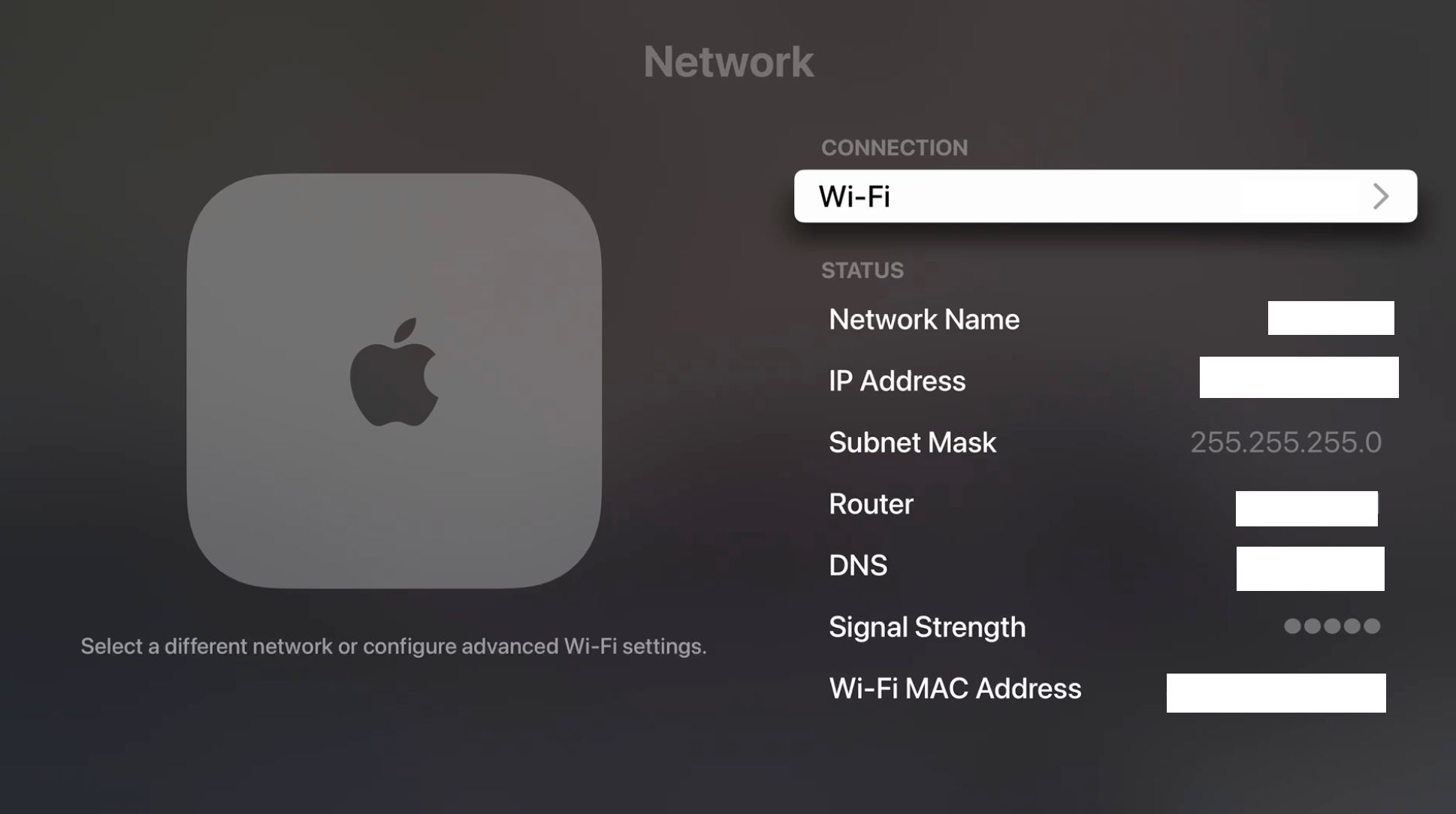
Een robuuste Wi-Fi-verbinding is essentieel voor optimale prestaties van de Apple TV bij het streamen van video’s.Als de visuele kwaliteit van een televisieprogramma of film vervormd op het scherm verschijnt, ga dan eerst naar het instellingenmenu van de Apple TV. Selecteer daar de optie “Netwerk” in het submenu. Dit scherm toont de beschikbare draadloze netwerken binnen bereik samen met hun respectievelijke signaalsterkte. Als je problemen ondervindt bij het lokaliseren van je netwerk of het maken van een verbinding, probeer dan een zachte reset van zowel je draadloze router als het Apple TV-apparaat om mogelijke problemen op te lossen.
Als je last hebt van een zwakke signaalsterkte terwijl je wel verbinding houdt met je netwerk, kun je als eerste oplossing overwegen om je router dichter bij je Apple TV te plaatsen. Het kan ook de moeite waard zijn om een mesh Wi-Fi-systeem aan te schaffen, dat bekend staat om zijn snelheid en betrouwbaarheid in vergelijking met conventionele draadloze netwerken.
Apple TV heeft te weinig ruimte
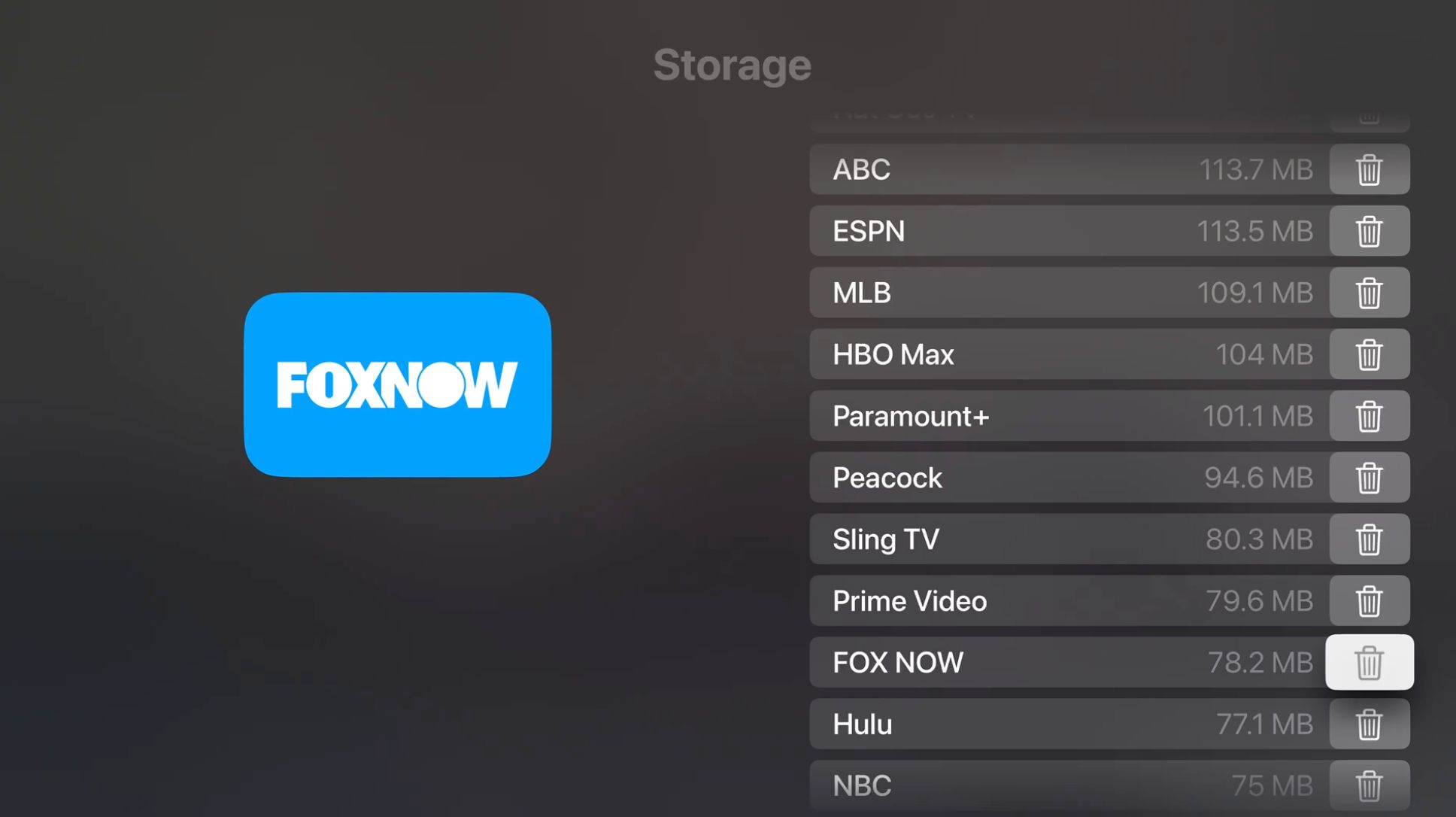
De Apple TV vertrouwt op draadloze streaming voor zowel audio als visueel materiaal. Er is echter onvoldoende lokale opslagcapaciteit voor programma’s, waardoor er onvoldoende ruimte is als er te veel programma’s zijn geïnstalleerd.
Om opslagruimte vrij te maken, moet u toepassingen handmatig verwijderen. Ga naar het instellingenmenu door te navigeren naar “Instellingen” vanuit de hoofdinterface en selecteer vervolgens “Algemeen”. Ga vervolgens naar het submenu “Opslag beheren”, waar een lijst met geïnstalleerde applicaties wordt weergegeven in aflopende volgorde op basis van hun grootte. Om een applicatie te verwijderen, tik je gewoon op het prullenbakpictogram naast elk programma.
Geen Apple TV Audio
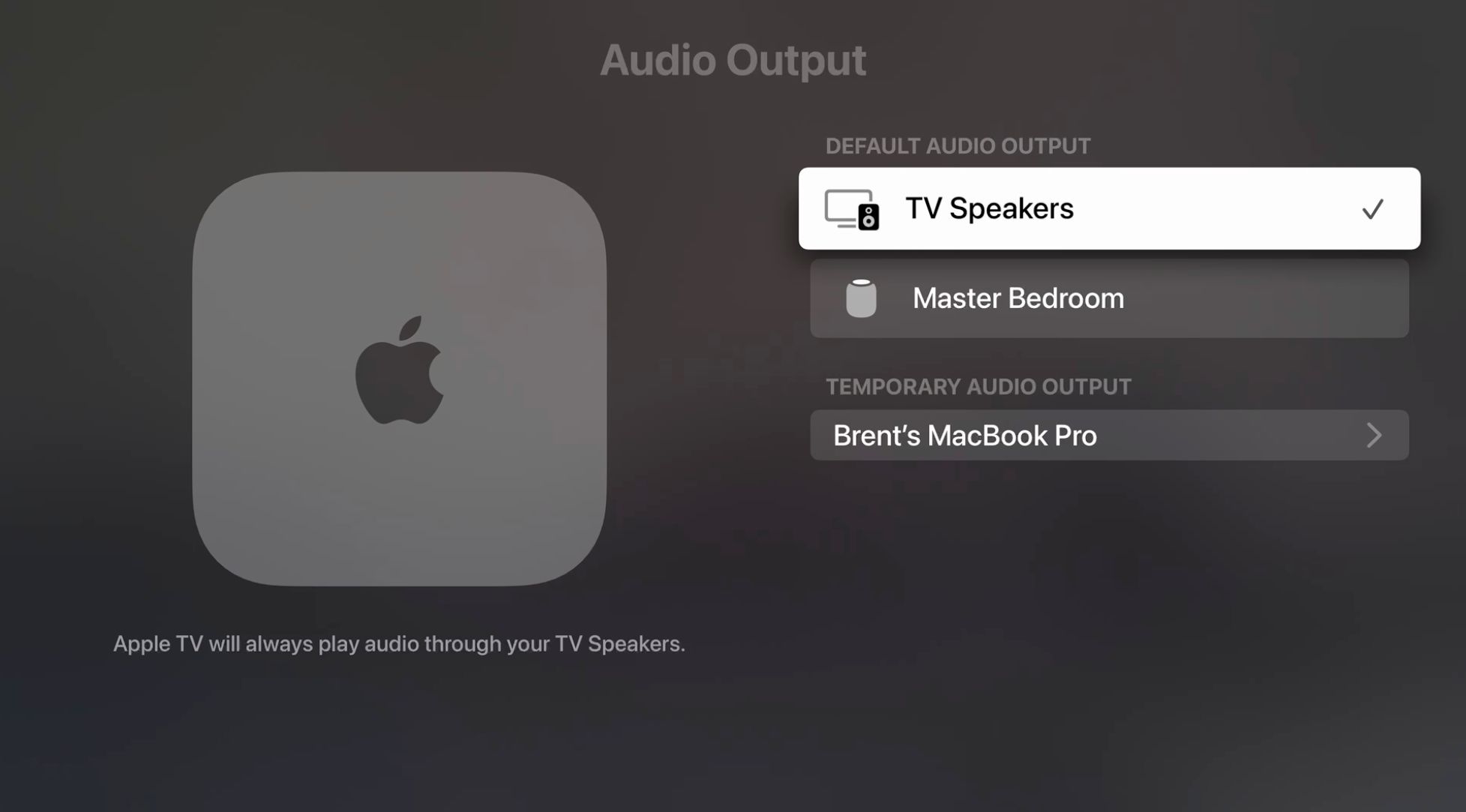
Als je de visuele weergave van de Apple TV wel ziet, maar geen geluid hoort, is het verstandig om te controleren of de HDMI-kabel tussen je televisie en het Apple TV-apparaat goed is aangesloten. Schakel vervolgens beide apparaten uit en zet ze opnieuw aan. Als het probleem zich blijft voordoen, ga dan naar het menu ‘Instellingen’, ga naar het onderdeel ‘Video en audio’ en vervolgens naar het onderdeel ‘Audio-uitgang’. Zorg er in dit stadium voor dat het juiste audiosysteem is gekozen voor optimale prestaties.
Indien haalbaar kan een mogelijke oplossing zijn om het audio-uitvoerapparaat in te stellen op een andere optie, zoals een HomePod, om eventuele problemen effectiever te identificeren en te beoordelen of deze mogelijk verband houden met de audioapparatuur of de Apple TV zelf.
Slechte Apple TV-videokwaliteit
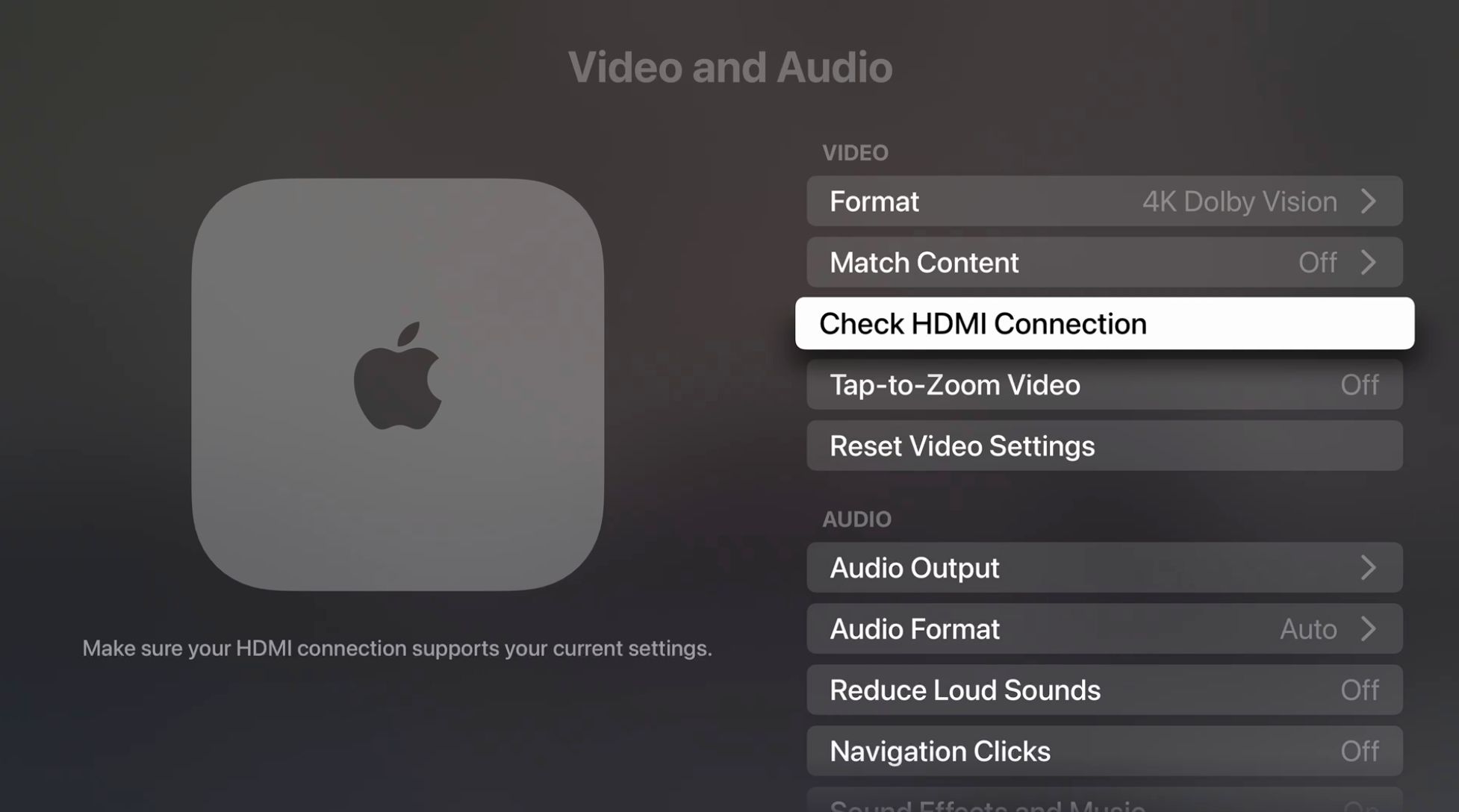
Als de videokwaliteit op je Apple TV niet optimaal is, is het raadzaam om eerst de stabiliteit van je Wi-Fi-netwerk te controleren.Als de draadloze verbinding goed lijkt te werken, ga dan naar het menu “Instellingen” en ga naar de subcategorie “Video en Audio”. Ga in deze sectie naar het gedeelte “Video” en kies “HDMI-verbinding controleren”. Hiermee controleer je of je HDMI-verbinding geschikt is voor de huidige configuratieparameters.
Na de bovengenoemde stappen kunt u kiezen voor de optie “Reset Video Settings” waarmee alle videoweergaveparameters worden teruggezet naar de standaardwaarden.
Probeer hardnekkige problemen op te lossen door het Apple TV-apparaat en het bijbehorende televisietoestel tegelijkertijd uit te schakelen.
Weer volop genieten van je Apple TV
Het gebruik van een Apple TV voor gestreamd materiaal kan moeiteloos en probleemloos verlopen, maar mocht je toch kleine complicaties ondervinden, dan kunnen de volgende suggesties helpen om ze op te lossen. Ontspan en geniet van geweldige kijkervaringen.